Det är inte svårt om du vill se Netflix-filmer eller serier på PS4 eftersom du direkt kan ladda ner Netflix-appen från PlayStation Store. Men när du inte har internet eller när dataavgifter kan vara dyra, kanske du undrar om det är tillgängligt för ladda ner Netflix-videor för offlinevisning.
Att ha en fungerande internetanslutning är ett krav för att använda Netflix på PS4/PS5. Men oroa dig inte. Det finns alternativa lösningar som kan uppfylla dina behov. I den här artikeln kommer vi att utforska två metoder för att titta på Netflix-filmer på PlayStation 4/PlayStation 5, vilket ger dig den bästa tittarupplevelsen oavsett om du har en internetanslutning eller Netflix-appen installerad eller inte.
Alternativ 1. Spela Netflix-filmer från appen på Sony PlayStation 4/5
För att komma åt Netflix-filmer eller serier på PS4/PS5 är det bekvämaste sättet att spela upp dem på den dedikerade Netflix-appen. Men för PS4-användare, när du använder Netflix-appen, måste du se till att ditt internet alltid är anslutet eftersom appen på PS4 inte erbjuder nedladdningsfunktionen offline. Så, för offlinevisning av Netflix-filmer och -program på PS4, se Alternativ 2.
Hur man laddar ner Netflix-appen och tittar på Netflix-filmer på PS4
För det mesta är Netflix-appen redan installerad på PS4 som standard. Om inte kan du enkelt ladda ner den för att få tillgång till ett brett utbud av innehåll på Netflix för PS4. Nedan följer stegen för hur du skaffar Netflix på PS4:
- Öppna din PS4 och logga in på ditt PS4-konto.
- Besök PlayStation Store. På hemskärmen, navigera till "TV & Video” avsnitt.
- Leta sedan efter "Netflix"-ikonen och klicka på "Ladda ner”-knappen. När du är klar, tillbaka till "TV & Video” avsnitt. Starta Netflix och logga in på ditt konto.
- Nu kan du bläddra eller välja "Söka” för att hitta Netflix-filmer eller serier du vill se på PS4.
- 5. När du kommer åt den önskade filmen eller programmet klickar du helt enkelt uppspelningsknappen för att börja titta på den online.
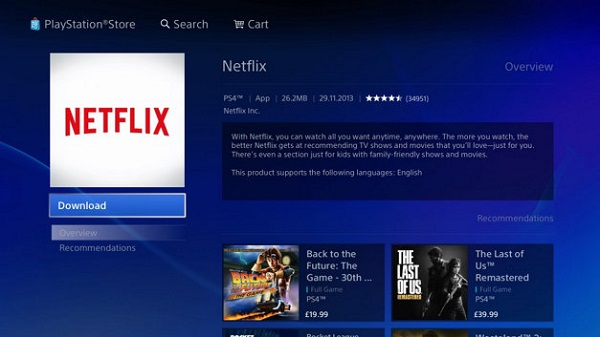
Hur man laddar ner Netflix-appen och tittar på Netflix-filmer på PS5
För den 5:e generationen av Sonys PlayStation-serie är även mediaapplikationer som Netflix förinstallerade i systemet för användare att streama. Om inte, följ bara dessa steg för att få det gjort:
- Anslut PlayStation 5 till nätverket. Sedan rakt upp till avsnittet "Media" på din PS5-startskärm.
- Gå sedan direkt till Netflix.
- Tryck på "Ladda ner”-knappen för att ladda ner Netflix på din PS5-konsol.
- När du har installerat, tryck bakåtknappen och öppna Netflix från toppen av "Media” avsnitt. Logga sedan in på ditt konto och sök efter önskat avsnitt.
- Välj den du vill titta på och tryck sedan på uppspelningsknappen för att börja titta. Om du vill ladda ner den offline, tryck bara på nedladdningsknappen.
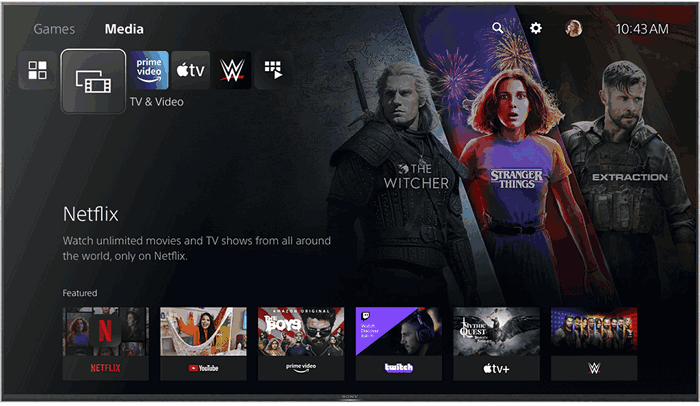
Alternativ 2. Spela Netflix-filmer från USB på PS4/PS5
Om du vill strömma Netflix-videor smidigt på PS4/PS5 måste du göra det ansluta till ett stabilt nätverk. Offlinevisning ger ett mer betryggande sätt att njuta av. PS4 har dock inte den här funktionen, medan du kommer att upptäcka att visst innehåll inte är tillgängligt för offlineuppspelning på PS5. Dessutom finns det begränsade visningsperioder på Netflix-nedladdningar, så du förlorar åtkomst till dem efter utgångsdatumet.
Således, om du vill behålla några Netflix-nedladdningar för alltid på din PS4/PS5, MovPilot Netflix Video Downloader erbjuder en bekväm lösning. Den är utformad för att hjälpa dig ladda ner hela biblioteket med Netflix-filmer och -program för offlineuppspelning på vilken enhet som helst även Nintendo Switch. Genom att ladda ner Netflix-videor till MP4 i 1080P på en dator och överföra dem till PS4/PS5 via en USB-enhet kan du titta på ditt nedladdade innehåll även utan Netflix-appen.
Dessutom stöder den också batchnedladdningsvideor med 5 gånger snabbare hastighet. Så, oavsett om en enskild film eller en hel säsong visar från Netflix, kan MovPilot Netflix Video Downloader rippa dem på några minuter.
Huvudfunktioner som du inte får missa
- Konvertera Netflix-filmer eller -program till MP4 eller MKV.
- Spara Netflix-titlar i full HD 1080P med supersnabb hastighet.
- Bevara ljud- och undertextval på flera språk.
- Finns på både Windows och Mac.
- Batchladda ner Netflix-titlar för att spara tid.
Följ nu steg-för-steg-guiden nedan och se hur du laddar ner Netflix-videor med MovPilot Netflix Video Downloader och spelar Netflix-filmer från USB på PS4/PS5.
Steg 1. Ladda ner MovPilot Netflix Video Downloader
Ladda ner och installera MovPilot Netflix Video Downloader på din dator. Starta den och logga in på ditt Netflix-konto.

Steg 2. Välj Netflix-videor för nedladdning
Det finns två sätt att söka efter Netflix-titlar. Du kan direkt ange namnet på filmen eller programmet eller kopiera URL:en från Netflix-webbsidan och klistra in den på inmatningsfältet i MovPilot Netflix Video Downloader.

Steg 3. Ändra utdataformat
Standardutmatningsformatet är MP4. Om du vill göra några justeringar av dessa parametrar kan du klicka på "Redskap”-ikonen längst upp till höger för att komma till inställningarna.

Steg 4. Börja ladda ner Netflix-videor till MP4
När du hittar din önskade film eller show, klicka på "Ladda ner”-knappen och du kan ladda ner Netflix-videor. När nedladdningen är klar, gå till "Historia” och visa utdatamappen.

Steg 5. Spela Netflix-videor på PS4/PS5
Nu kan du ansluta en USB-enhet till din dator och kopiera de nedladdade videorna till din USB-mapp heter "Videor". Ta sedan bort USB-enheten och anslut den till din PS4 eller PS5. Starta Media Player-appen och välj USB-enheten. Sedan kan du bläddra bland de videor du just har överfört.
Vanliga frågor om att titta på Netflix på PS4 och PS5
Varför fungerar inte Netflix på min PS4?
Netflix som inte fungerar på PS4 kan tillskrivas systemkompatibilitet, versionsproblem eller nätverksproblem. Om du har stött på det här irriterande problemet kan du prova följande lösningar för att lösa problemet.
Möjliga lösningar inkluderar:
- Uppdaterar Netflix-appen
- Kontrollerar internetanslutning
- Startar om konsolen.
- Ta bort och ladda ner Netflix på PS4 igen för att rensa den lagrade cachen
- Uppdaterar PS4
- Anslut till internet med en kabel.
- Konfigurera DNS.
Notera:
Om Netflix Error UI-122 inträffar på PS4 kan du besöka den officiella webbplatsen för att lära dig mer om relevanta felsökningslösningar.
Hur loggar man ut från Netflix på PS4/PS5?
Om du vill skaffa en ny enhet och du vill byta konto kan du följa dessa steg för att logga ut från Netflix på PS4/PS5.
- Öppna Netflix-appen på din PS4/PS5.
- Tryck på "O" på din handkontroll och välj "Redskap"-ikonen.
- Välj "Logga ut" eller "Logga ut" och klicka sedan på "Ja" för att logga ut från ditt Netflix-konto.
Slutsats
PlayStation 4 och PlayStation 5 används inte bara för spel nuförtiden, de stöder även mediastreaming. För att titta på Netflix-filmer och -program kan du ladda ner Netflix-appen direkt från PlayStation Store.
Men på grund av nedladdningsgränser för Netflix-videor, det är bättre att använda MovPilot Netflix Video Downloader. Med det här programmet kan du enkelt njuta av ditt favoritinnehåll från Netflix offline på PS4 eller PS5 genom att ladda ner videor till MP4 och spela upp dem från en USB-enhet, vilket säkerställer en oavbruten Netflix-upplevelse på din PlayStation-konsol. Ge bara MovPilot Netflix Video Downloader ett försök!






